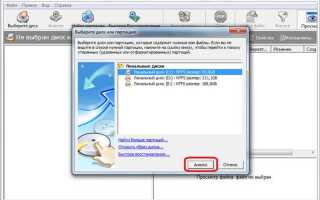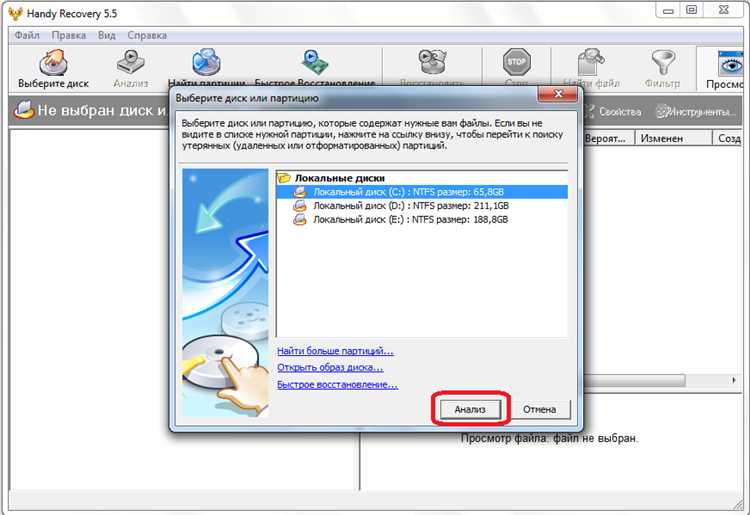
Опера – это один из самых популярных браузеров, предоставляющий множество функций для удобства пользователей. Одной из таких функций является хранение истории поиска, что может быть полезно для быстрого доступа к ранее посещенным страницам. Однако иногда возникает необходимость очистить эту историю, чтобы защитить свою конфиденциальность или освободить место в браузере. В этой статье рассмотрим, как правильно и быстро очистить историю поиска в Opera.
Шаг 1: Откройте настройки браузера
Первым шагом является переход в настройки браузера. Для этого нажмите на иконку в виде трех горизонтальных линий в левом верхнем углу окна браузера, чтобы открыть меню. Далее выберите пункт Настройки. Это приведет вас к разделу, где можно настроить множество параметров работы браузера, включая управление историей поиска.
Шаг 2: Перейдите в раздел «Конфиденциальность и безопасность»
В меню настроек найдите раздел Конфиденциальность и безопасность. Здесь собраны все параметры, которые касаются ваших данных и безопасности в интернете. Нажмите на данный раздел, чтобы открыть доступ к опциям очистки истории.
Шаг 3: Очистка истории
В разделе «Конфиденциальность и безопасность» найдите пункт Очистить данные браузера. Нажав на этот пункт, вы попадете в окно, где можно выбрать, какие именно данные нужно удалить. Чтобы очистить историю поиска, выберите «История браузера» и определите, за какой период вы хотите удалить данные. Обычно можно выбрать за последний час, день, неделю или все время. После выбора нажмите Очистить данные, и история поиска будет удалена.
Шаг 4: Дополнительные рекомендации
Помимо очистки истории поиска, вы можете настроить браузер таким образом, чтобы Opera не сохраняла данные о ваших поисковых запросах. Для этого в настройках приватности можно включить опцию, которая блокирует автоматическое сохранение истории. Также стоит периодически очищать кэш и куки, чтобы не накапливались лишние данные, замедляющие работу браузера.
Открытие настроек в браузере Opera
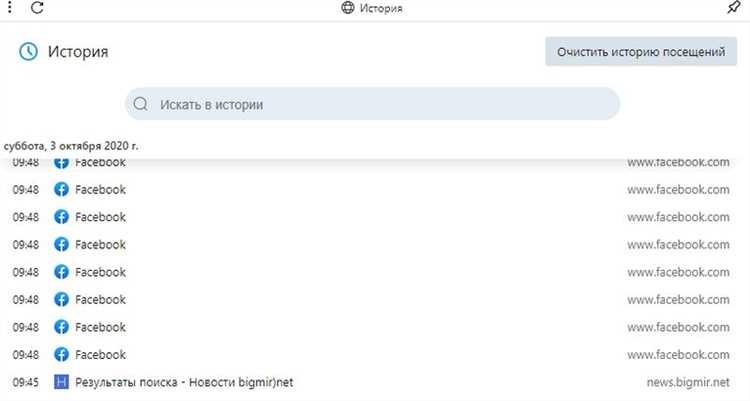
Кроме того, можно использовать адресную строку. Введите в ней команду opera://settings и нажмите Enter. Это откроет страницу настроек, где вы сможете управлять различными параметрами работы браузера, включая очистку истории поиска.
Если вы предпочитаете использовать быстрые настройки, в правом верхнем углу экрана есть значок с изображением шестеренки. Кликнув по нему, вы попадете в основные параметры, которые позволяют менять внешний вид и функциональные особенности браузера.
Поиск опции «Очистить историю» в меню
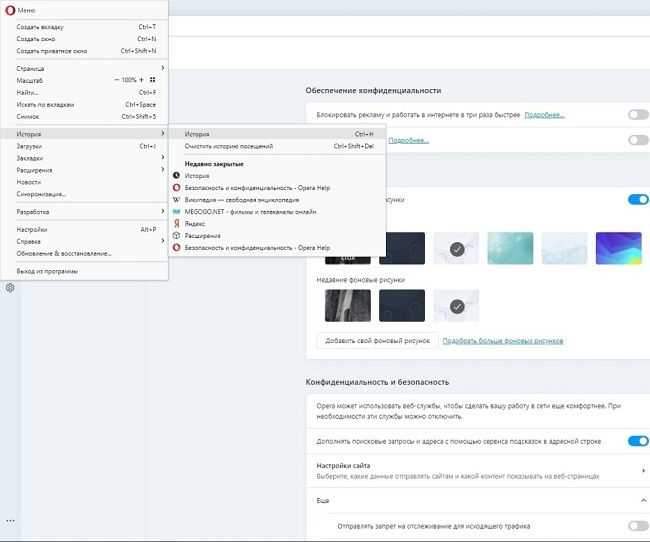
Чтобы найти опцию «Очистить историю» в браузере Opera, откройте меню настроек. Для этого кликните на значок Opera в левом верхнем углу окна браузера. В выпадающем списке выберите «Настройки» или используйте горячую клавишу «Alt + P» для быстрого доступа. Далее в поисковой строке настроек введите запрос «очистить историю». Это позволит сразу перейти к нужной опции без необходимости прокручивать все разделы.
В результатах поиска будет показана ссылка на раздел «Очистить историю» в категории «Конфиденциальность и безопасность». Нажав на неё, вы попадете на страницу, где можно выбрать, какие данные удалить: историю браузера, файлы cookie, кешированные изображения и файлы. Также имеется возможность очистить историю за определённый период, от последнего часа до всей истории.
Если вы хотите, чтобы история очищалась автоматически после каждого сеанса, активируйте соответствующую опцию в этом разделе. После завершения выбора, нажмите кнопку «Очистить данные», чтобы завершить процесс.
Выбор периода для удаления истории
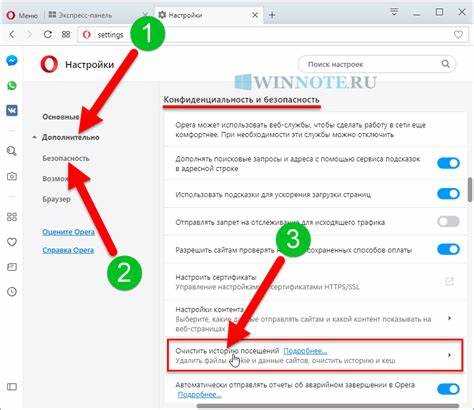
В браузере Opera вы можете очистить историю поиска за различные промежутки времени. Для этого важно выбрать правильный период, чтобы удалить только нужные данные и не затронуть важную информацию. В разделе «Очистить данные браузера» доступны следующие опции:
Последний час: Удаляет историю за последний час. Полезно, если вы хотите удалить временные поисковые запросы, но оставить более старую информацию.
Последние 24 часа: Этот вариант полезен, если вы хотите очистить историю за последний день, но не затронуть старые запросы. История посещённых страниц, кешированные файлы и куки-файлы будут удалены за последние 24 часа.
Последние 7 дней: Подходит для более широкого удаления данных, накопившихся за неделю. История поиска, посещённые страницы и кешированные файлы за 7 дней будут удалены.
Последние 4 недели: Используйте этот период, если хотите очистить данные за месяц. Этот выбор удалит историю за последний месяц, что может быть полезно для регулярного обновления и оптимизации работы браузера.
Все время: Если вы хотите полностью удалить всю историю поиска и другие данные за весь период использования браузера, выберите эту опцию. Она позволяет удалить все записи, включая старые и неактуальные данные.
Выбирая подходящий период, учитывайте, какие данные вам нужно удалить, и какие из них вы хотите сохранить для дальнейшего использования. Регулярная очистка истории помогает улучшить производительность браузера и повысить уровень конфиденциальности.
Как удалить только историю поиска, без остальных данных
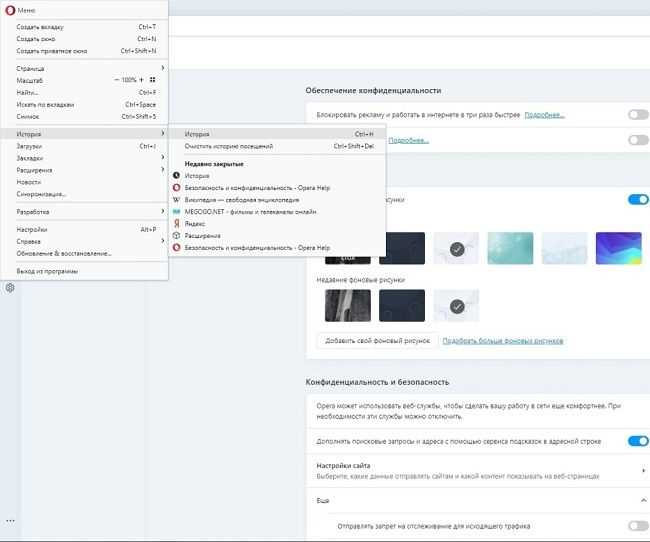
Чтобы удалить только историю поиска в браузере Opera, не затронув другие данные, выполните следующие шаги:
1. Откройте браузер Opera и нажмите на значок меню в левом верхнем углу (три горизонтальные линии).
2. В меню выберите «Настройки». Или воспользуйтесь горячими клавишами: нажмите «Alt» + «P» (для Windows) или «Cmd» + «Comma» (для macOS).
3. В настройках перейдите в раздел «Конфиденциальность и безопасность» (Security and Privacy).
4. В разделе «Очистить данные браузера» нажмите на кнопку «Очистить данные».
5. В появившемся окне выберите вкладку «Основные».
6. Убедитесь, что только пункт «История поиска» (Search History) отмечен. Снимите галочки с других пунктов, например, «История браузера», «Куки» или «Кэшированные изображения и файлы», чтобы не удалить остальные данные.
7. Выберите временной диапазон для удаления истории поиска. Это может быть «Последний час», «Последние 24 часа», «За все время» и другие опции.
8. Нажмите «Очистить данные». Это удалит только историю поиска, не затрагивая другие данные браузера, такие как куки или кэш.
Такой подход позволяет точно контролировать, какие данные удалить, и избежать случайной очистки важных настроек и файлов.
Очистка истории поиска вручную через панель адреса
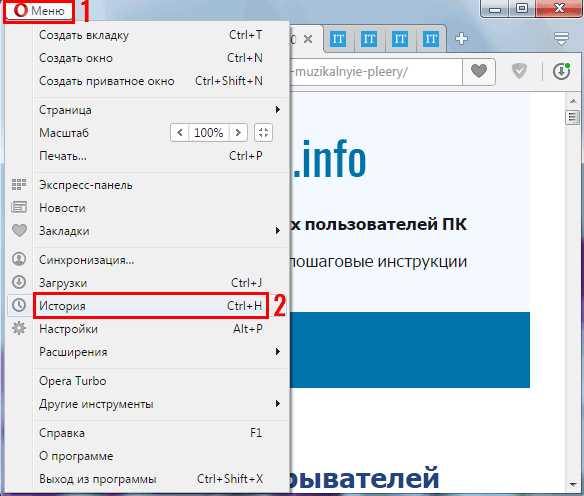
Для очистки истории поиска в Opera через панель адреса, выполните следующие шаги:
- Откройте браузер Opera и кликните на поле для ввода URL в верхней части окна.
- Начните вводить запрос, который вы хотите удалить из истории. После этого появится список предложений, основанных на вашей предыдущей активности.
- Для удаления отдельного элемента из истории поиска наведите курсор на нежелательную запись.
- Когда рядом с записью появится крестик или иконка удаления, нажмите на неё.
- Запись будет удалена из истории поиска и больше не будет отображаться в предложениях.
Этот метод позволяет быстро избавиться от конкретных запросов, не затрагивая другие элементы истории.
Если вы хотите очистить всю историю поиска, используйте дополнительные настройки в разделе «Настройки» или «История» в браузере. Однако ручное удаление через панель адреса остается удобным для удаления лишь некоторых нежелательных запросов.
Автоматическое удаление истории поиска при закрытии браузера
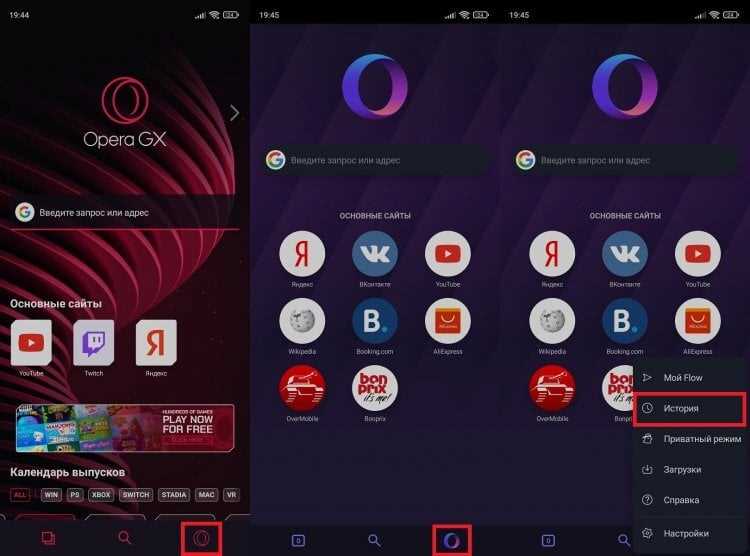
В Opera можно настроить автоматическое удаление истории поиска при закрытии браузера, чтобы сохранить конфиденциальность и освободить пространство на устройстве. Чтобы настроить эту функцию, выполните следующие шаги:
- Откройте браузер Opera.
- Перейдите в меню настроек, нажав на иконку с тремя горизонтальными линиями в левом верхнем углу.
- Выберите раздел «Настройки».
- В меню слева выберите «Конфиденциальность и безопасность».
- Найдите раздел «История» и включите опцию «Удалять данные при закрытии браузера».
- Убедитесь, что включена опция «История посещений» для автоматического удаления всех следов поиска.
Теперь при каждом закрытии Opera будет автоматически удаляться история поиска, а также другие данные, если выбраны дополнительные опции (например, куки и кэш). Это повышает уровень конфиденциальности, предотвращая доступ посторонних лиц к вашим поисковым запросам и веб-активности.
Проверка, что история поиска была успешно очищена
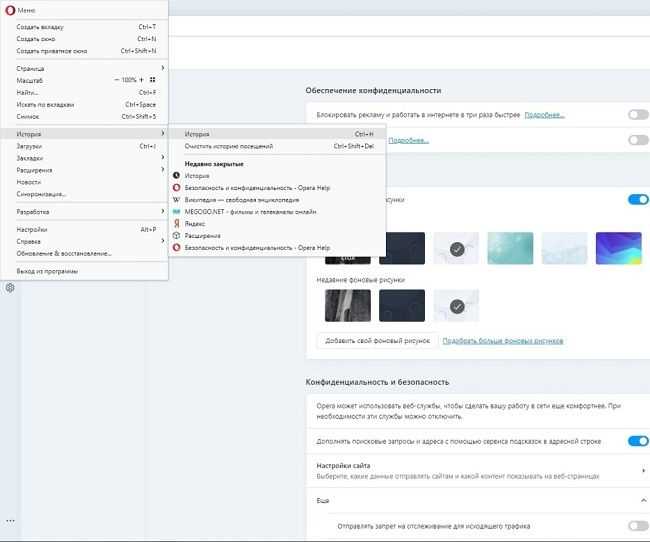
После очистки истории поиска в браузере Opera, важно убедиться, что данные действительно удалены. Для этого можно выполнить несколько простых шагов:
1. Откройте браузер и введите в адресной строке любое поисковое слово. Например, «технологии».
2. Если история поиска очищена, браузер не должен предлагать автозаполнение с ранее введёнными поисковыми запросами. Проверьте это, не выбирая из предложенного списка и не вводя полностью текст запроса.
3. Перейдите в настройки и откройте раздел «Конфиденциальность и безопасность». Проверьте, что опция «Очистить историю поиска» отображает пустое поле. Это также подтверждает, что история была удалена.
4. Еще один способ – открыть страницу настроек поисковой системы, чтобы убедиться, что данные о предыдущих поисках не отображаются в разделе «Рекомендации» или аналогичном.
5. Наконец, можно проверить историю в режиме инкогнито. Если в этом режиме поисковые запросы не отображаются, значит, очистка была успешной.
Если после выполнения этих шагов старые данные продолжают отображаться, возможно, очистка прошла не полностью. В этом случае рекомендуется повторить процедуру или использовать расширенные инструменты для удаления данных в настройках браузера.
Вопрос-ответ:
Как очистить историю поиска в Opera?
Для того чтобы очистить историю поиска в браузере Opera, нужно выполнить несколько простых шагов. Откройте браузер и нажмите на иконку меню в правом верхнем углу (три горизонтальные полосы). Затем выберите пункт «Настройки», перейдите в раздел «Конфиденциальность и безопасность» и прокрутите до раздела «Очистить данные просмотра». В появившемся окне выберите параметры, которые хотите удалить: историю поиска, кеш и файлы cookie. После выбора нажмите кнопку «Очистить данные», и история поиска будет удалена.
Почему важно очищать историю поиска в браузере?
Очистка истории поиска в браузере может быть полезной по нескольким причинам. Во-первых, это помогает защитить вашу личную информацию, особенно если вы используете общий или публичный компьютер. Во-вторых, это может улучшить производительность браузера, так как часто используется кэш, который может занимать много места на вашем устройстве. Наконец, очищение истории поиска помогает избавиться от нежелательных рекомендаций, которые могут появляться на основе ваших предыдущих запросов.
Как очистить только историю поиска, не затрагивая другие данные?
Чтобы очистить только историю поиска в браузере Opera, выполните следующие действия: откройте меню настроек, выберите «Конфиденциальность и безопасность» и найдите раздел «Очистить данные просмотра». В открывшемся окне снимите все галочки, кроме «История браузера». Затем нажмите «Очистить данные», и только история поиска будет удалена, а остальные данные, такие как файлы cookie или кэш, останутся нетронутыми.
Как часто следует очищать историю поиска в Opera?
Частота очистки истории поиска зависит от того, как вы используете браузер. Если вы регулярно работаете с личной информацией или часто посещаете чувствительные сайты, очистка истории может быть полезной хотя бы раз в неделю. Для пользователей, которые не нуждаются в повышенной конфиденциальности, можно очищать историю реже — раз в месяц или по мере накопления данных, которые вам не нужны.
Как можно автоматизировать очистку истории поиска в Opera?
В Opera есть возможность настроить автоматическую очистку данных при закрытии браузера. Для этого откройте меню настроек, перейдите в раздел «Конфиденциальность и безопасность», затем найдите параметр «Очистка данных при выходе». Включив эту опцию, браузер будет автоматически очищать историю поиска и другие данные каждый раз, когда вы закрываете Opera. Это удобный способ поддерживать конфиденциальность без необходимости вручную удалять данные.